Achtung: Camera Raw und der »Camera Raw-Filter« sind nicht dasselbe!
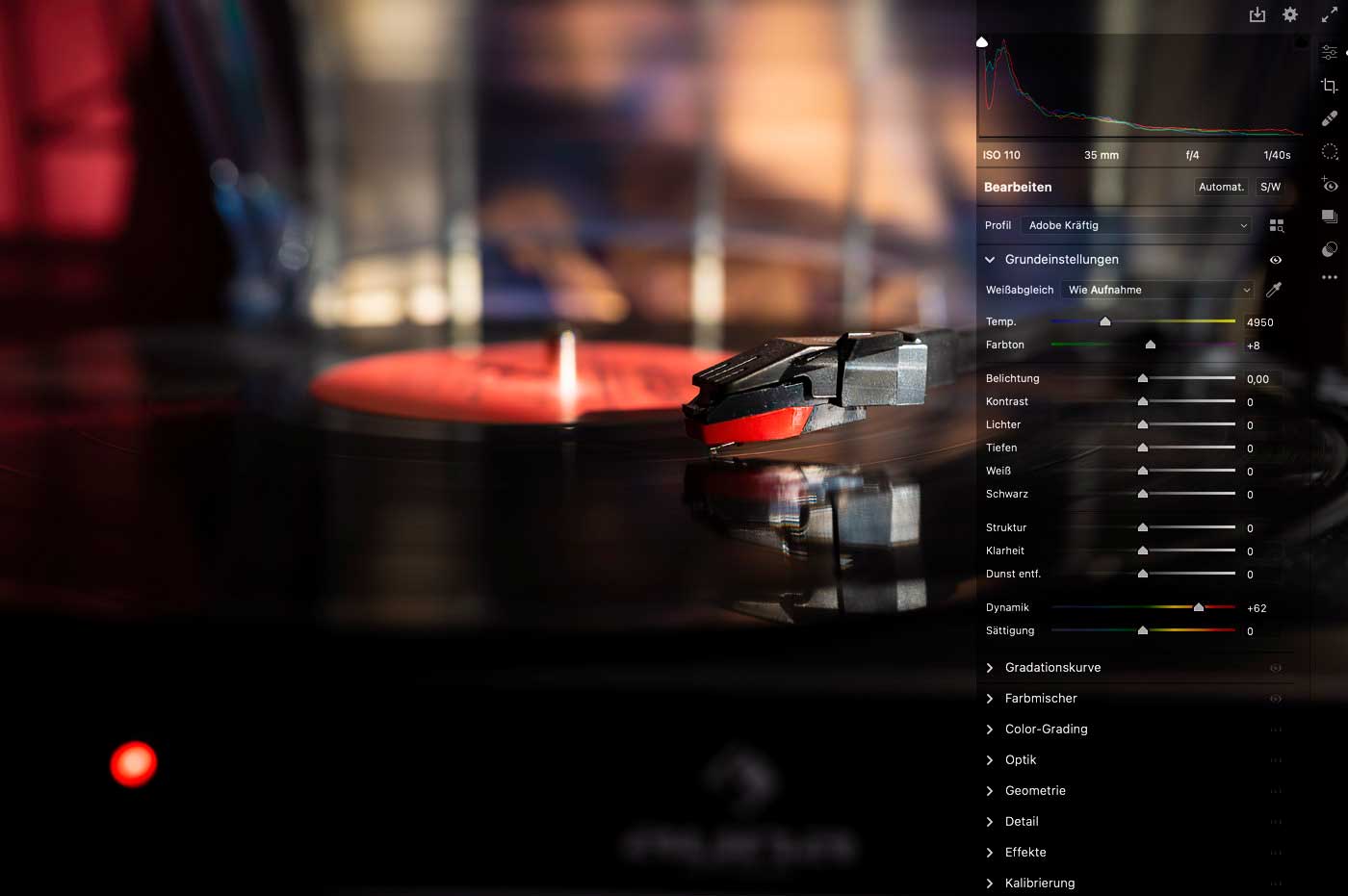
Ähnliches ist nicht dasselbe. Das gilt auch bei Camera Raw und dem »Camera Raw-Filter«: Beide haben (fast) dieselbe Oberfläche, können sich jedoch unterschiedlich auf die Möglichkeiten der Bildoptimierung auswirken. Immer wieder werden in Foren, auf Facebook und in meinen Mails von Anwendern regelmäßig Probleme geschildert, die häufig ganz einfach auf das Verwechseln von Camera Raw und dem »Camera Raw-Filter« zurückzuführen sind.
Unterschiedliche Bildformate in Camera Raw öffnen
JPEG-, HEIC- und TIFF-Dateien werden in Photoshop direkt geöffnet. Möchten Sie jedoch eine Raw-Datei bearbeiten, öffnet sich zunächst der Camera Raw-Dialog. Dabei handelt es sich um den Raw-Konverter von Photoshop.
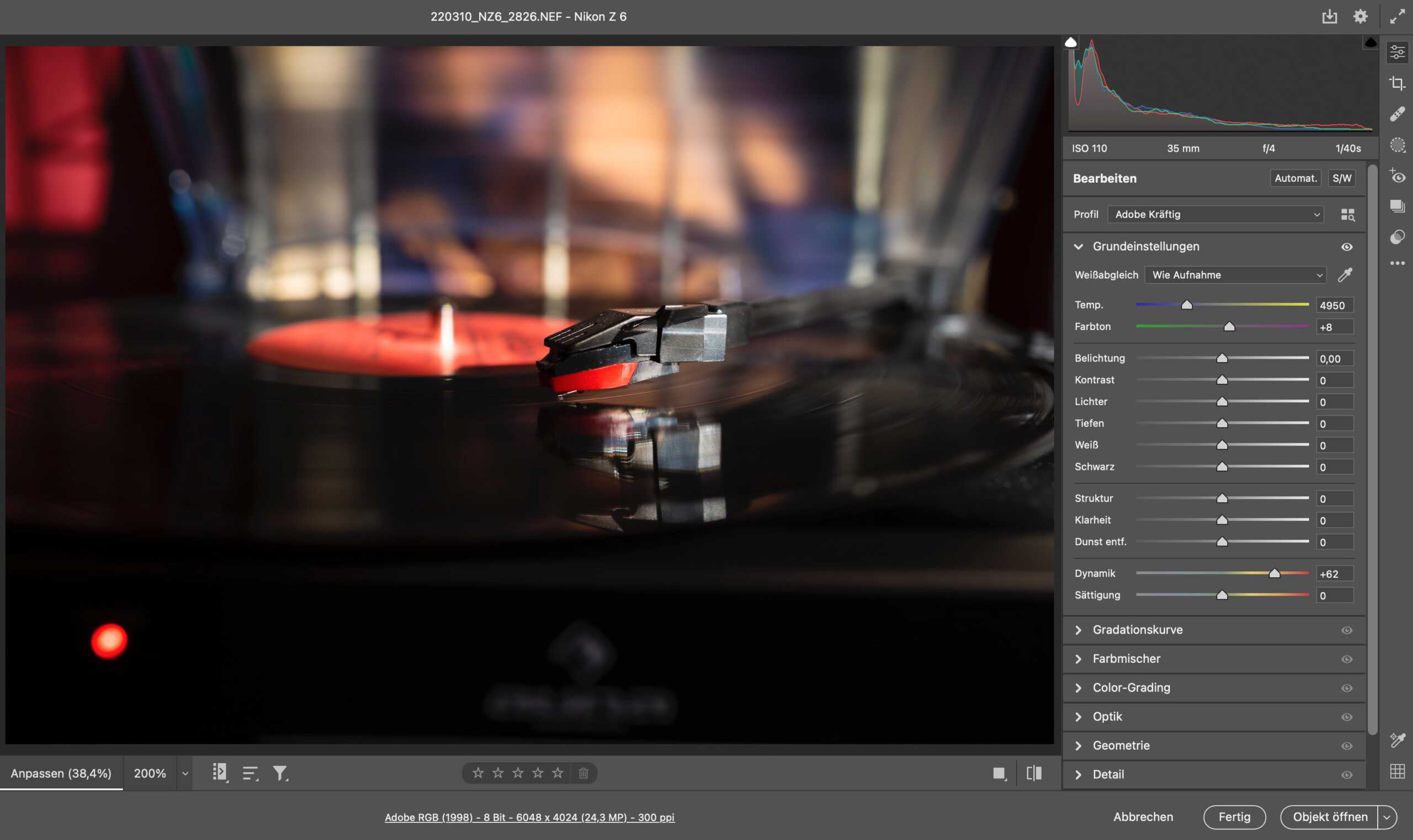
Sie können auch JPEG-, HEIC- und TIFF-Dateien in diesem Raw-Konverter öffnen, indem Sie beispielsweise in Adobe Bridge die gewünschten Dateien markieren und »Strg/Cmd-R« drücken oder indem Sie die Camera Raw-Voreinstellungen ändern:
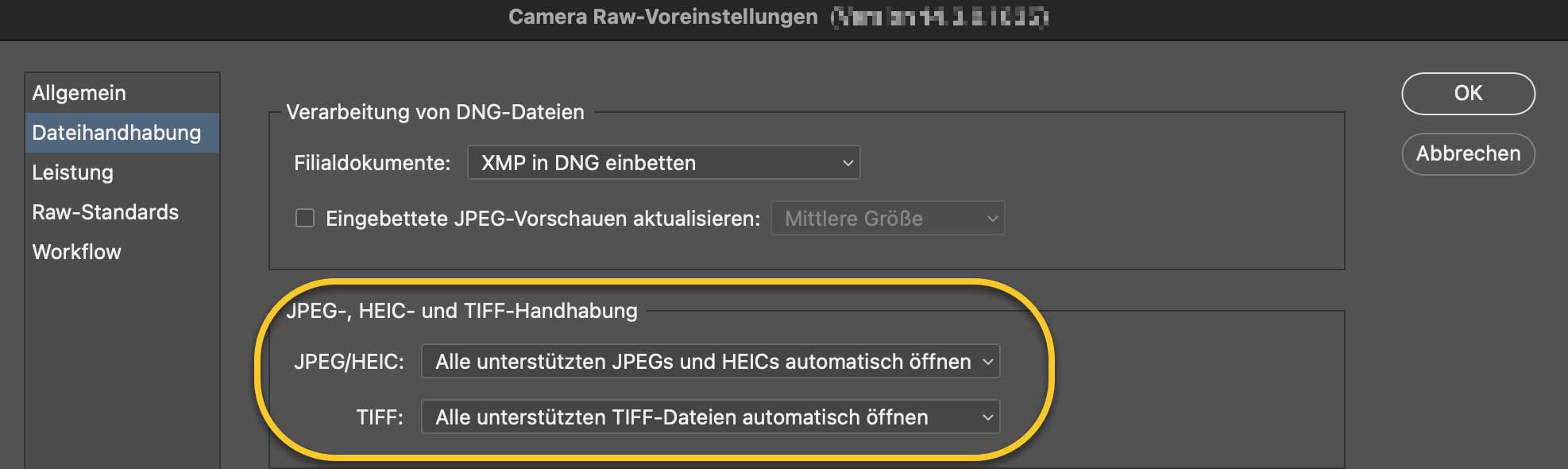
Der Camera Raw-Filter
Der »Camera Raw-Filter« ist dagegen nur ein ganz normaler Filter im Gewand des Camera Raw-Moduls. Sie rufen ihn in Photoshop über »Filter > Camera Raw-Filter« auf.
Der Filter sieht doch genauso aus wie der Raw-Konverter, oder?
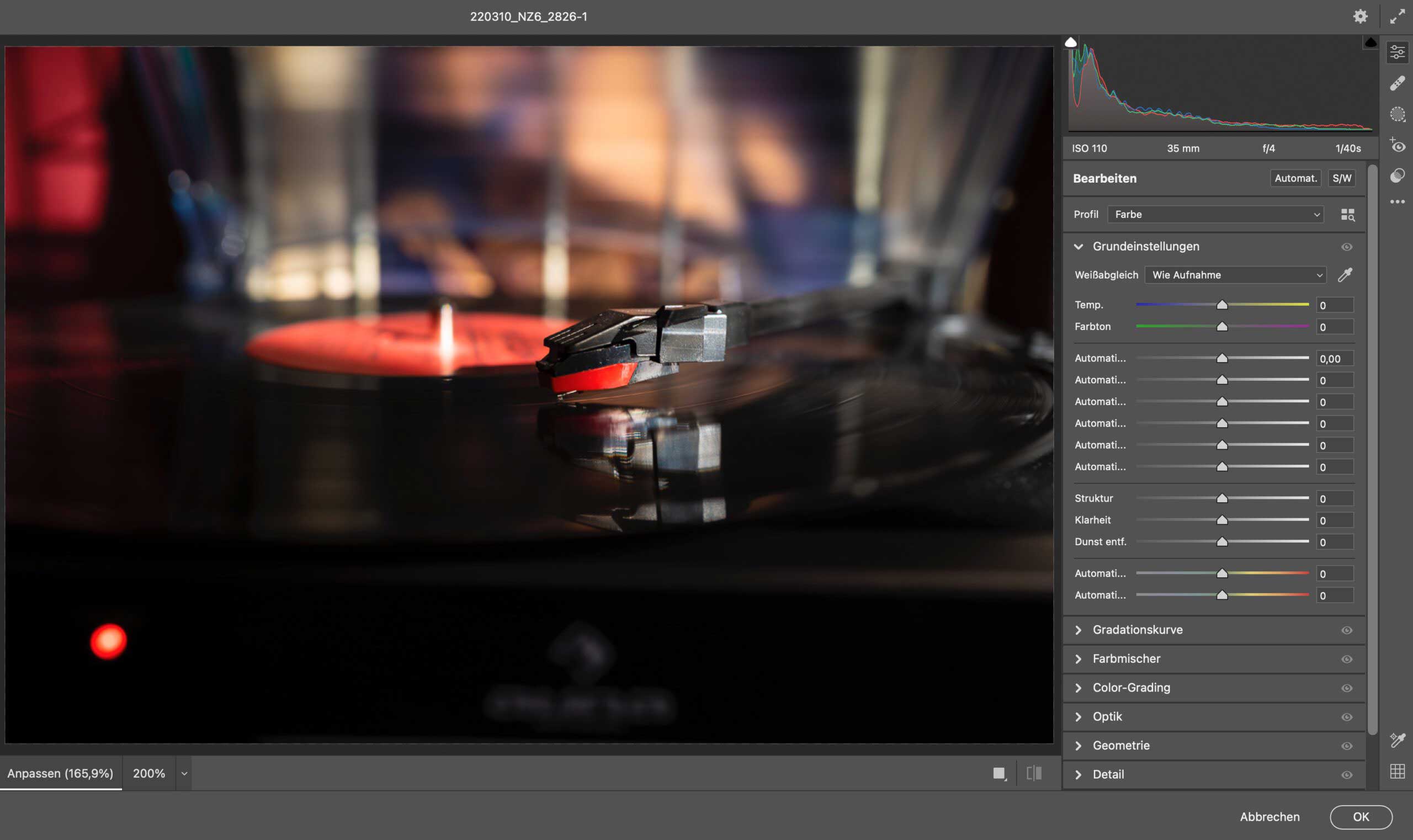
Nein, schauen Sie einmal genau hin:
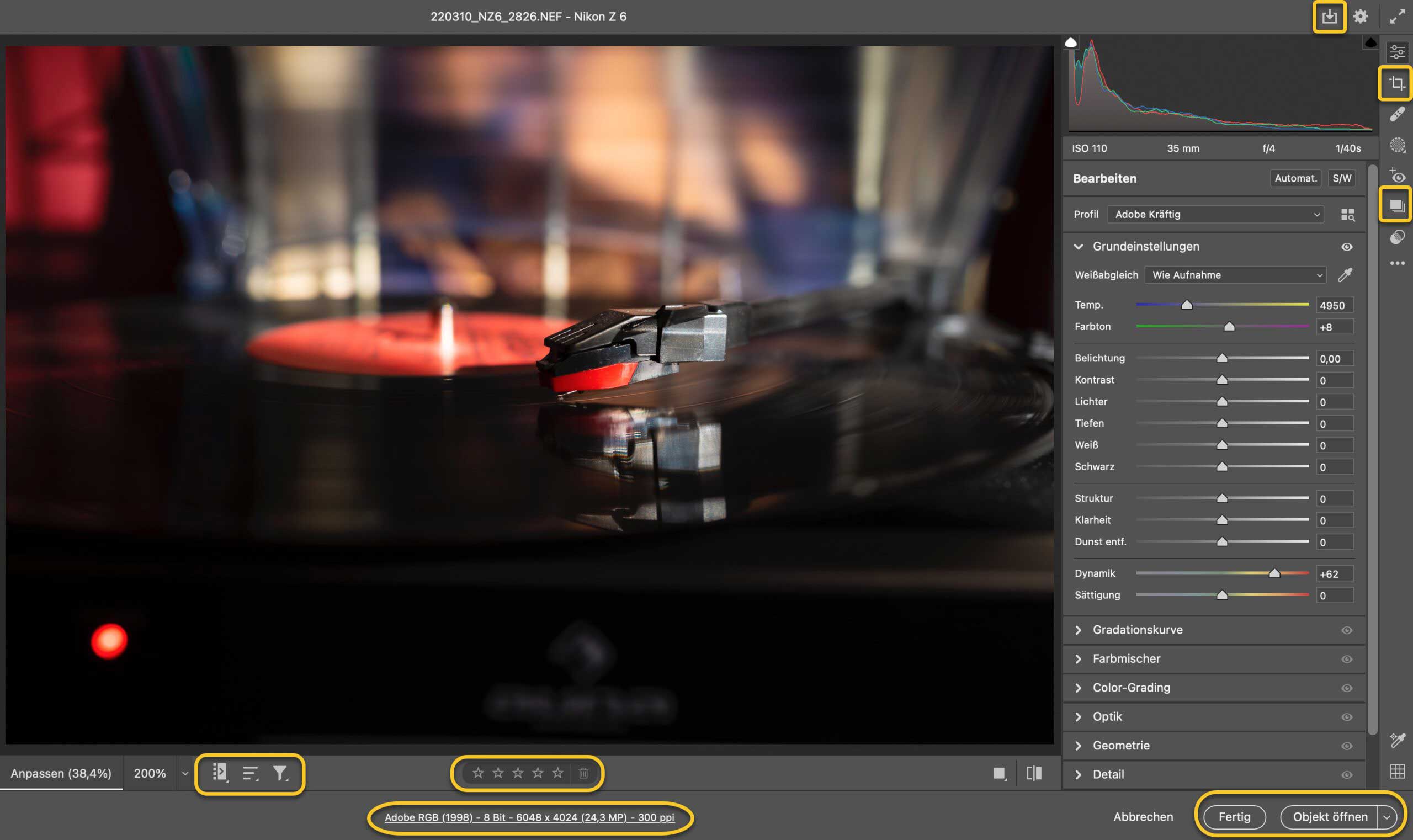
Die markierten Optionen fehlen allesamt beim »Camera Raw-Filter«, weil sie dort keinen Sinn ergeben. So gibt es keine Filmstreifenansicht, keine Bewertungen, keine Arbeitsablaufoptionen, keine Export-Optionen, kein Freistellungswerkzeug mit all seinen Optionen, und keine verschiedenen „Fertig“- und „Öffnen“-Funktionen, weil Sie den Filter nur auf eine Ebene und nicht auf mehrere Bilder anwenden können. Schade ist vielleicht, dass es keine Schnappschuss-Funktion gibt, mit der man schnell verschiedene Varianten speichern könnte, ohne den Filter mehrfach anzulegen, aber gut. HDR-, Panorama- und Synchronisationsfunktionen findet man logischerweise ebenfalls nicht im »Camera Raw-Filter«.
Unterschiedliche Auswirkung bei der Bearbeitung
Bei welchen Formaten der gewählte Dialog egal ist
Ob Sie JPEG-, HEIC- und TIFF-Dateien in Camera Raw oder dem »Camera Raw-Filter« bearbeiten, spielt keine Rolle. Das Ergebnis aller Parameter ist dabei identisch. Hier handelt es sich also um eine reine Workflow-Entscheidung.
Verschenkten Spielraum bei Raw-Dateien
Nicht dasselbe ist es jedoch beim Einsatz von Raw-Dateien. Ich habe beispielsweise schon mit einigen Anwendern Kontakt gehabt, die es sich zur Gewohnheit gemacht hatten, ihre Raws zunächst in Photoshop zu öffnen (also in Camera Raw einfach auf »Öffnen« zu klicken) und dann in Photoshop mit dem »Camera Raw-Filter« zu arbeiten. Das hat jedoch einen ganz entscheidenden Nachteil: Der »Camera Raw-Filter« greift nicht auf die Raw-Daten zurück! Damit sind Sie sowohl beim Weißabgleich als auch im Dynamikumfang der Bilder massiv eingeschränkt. Ein Beispiel:
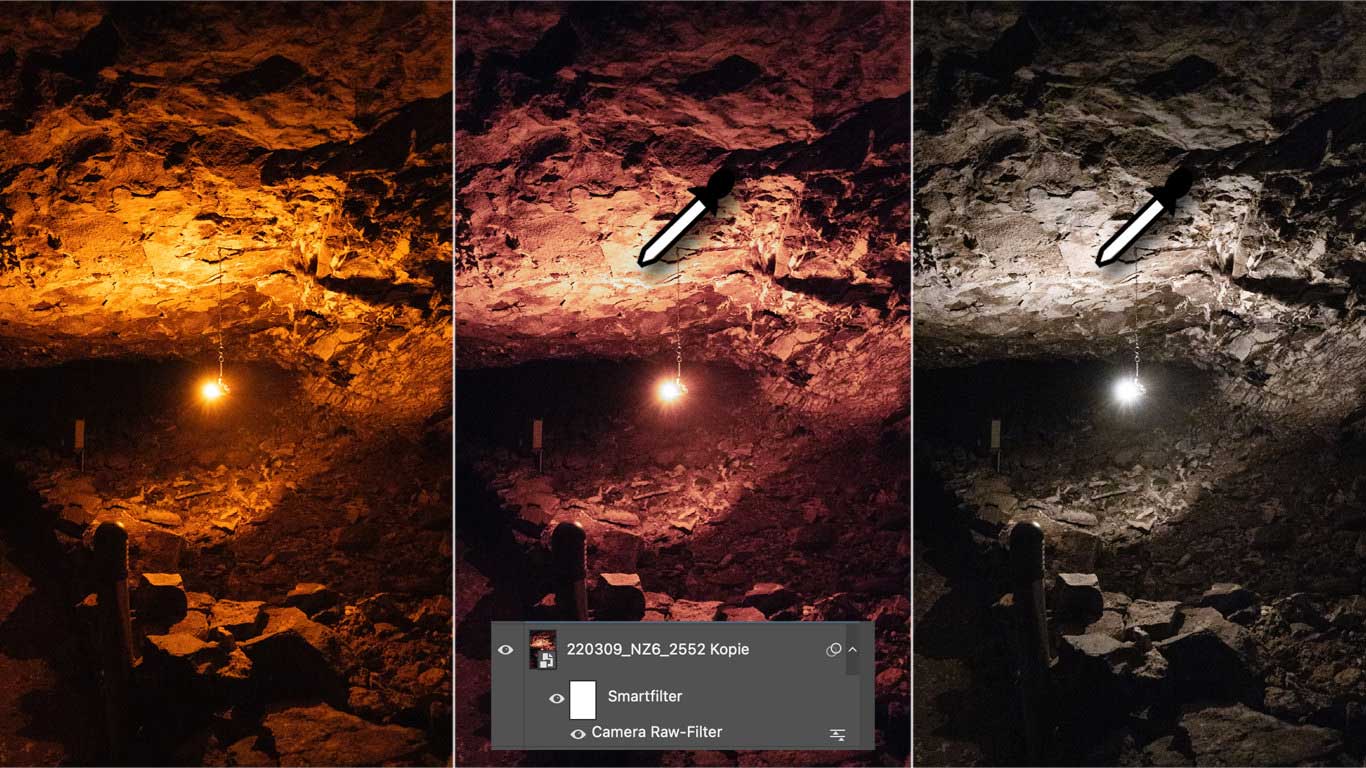
Der »Camera Raw-Filter« greift immer nur auf gerasterte Bilddaten zurück – selbst, wenn Sie die Raw-Datei als Smartobjekt öffnen und den »Camera Raw-Filter« als Smartfilter darauf anwenden.
Auch starkes Aufhellen oder Abdunkeln gelingt daher im Filter nicht so gut, wie im Raw-Konverter. Das leuchtet auch sofort ein. Verwechselt werden Camera Raw und »Camera Raw-Filter« dennoch genauso gerne wie Lightroom und Lightroom Classic. Adobe hat aber auch immer wieder ein Händchen für Bezeichnungen, die Verwirrung stiften. 😉
Verschenkte Tiefenkarte bei HEIC-Dateien
Ein weiteres Problem, auf das iPhone-Benutzer stoßen könnten: Um von einer Tiefenkarte in einem HEIC-Foto zu profitieren, das im Portrait-Modus aufgenommen wurde, müssen Sie das Bild in Camera Raw öffnen. Im »Camera Raw-Filter« haben Sie keinen Zugriff darauf.
Ich hoffe, damit etwas Licht ins Dunkel gebracht zu haben. Fragen? Fragen! 😉
Viele Grüße
Olaf










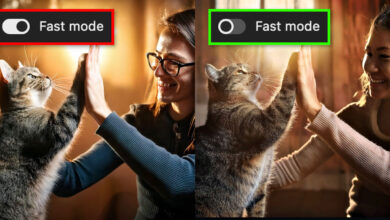

Kommentar